怎样一键重装系统
- 分类:教程 回答于: 2022年10月17日 11:28:00
电脑使用时间久了之后,运行速度难免会卡顿。主要是电脑系统盘有很多垃圾文件,那么怎样一键重装系统呢?考虑到还有很多小伙伴还不清楚步骤教程,接下来小编为大家带来电脑一键重装系统教程。
工具/原料:
系统版本:windows10系统
品牌型号:华为MateBook X Pro
软件版本:魔法猪一键重装系统v2290
方法/步骤:
电脑一键重装系统教程:
1、首先在电脑上下载安装好魔法猪一键重装系统软件并打开,选择我们需要的win10系统安装。
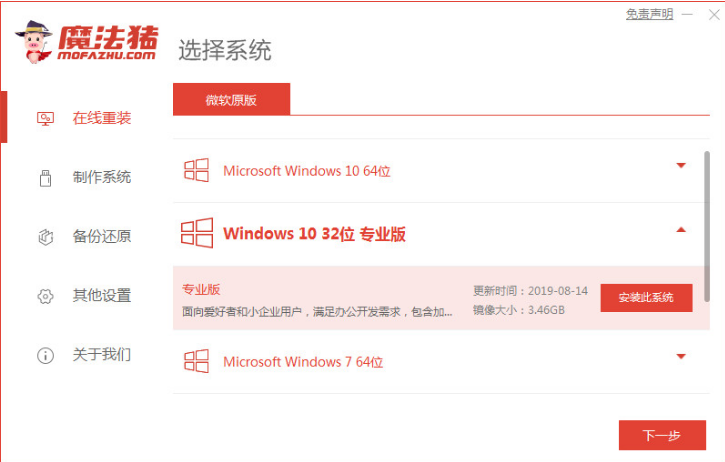
2、耐心等待软件自动下载系统文件和驱动等等。

3、部署环境完毕之后,点击立即重启电脑。

4、如下图所示,在这个界面选择第二项进入pe系统。

5、进入pe系统之后,魔法猪装机工具将会自动开始安装win10系统,无需操作。
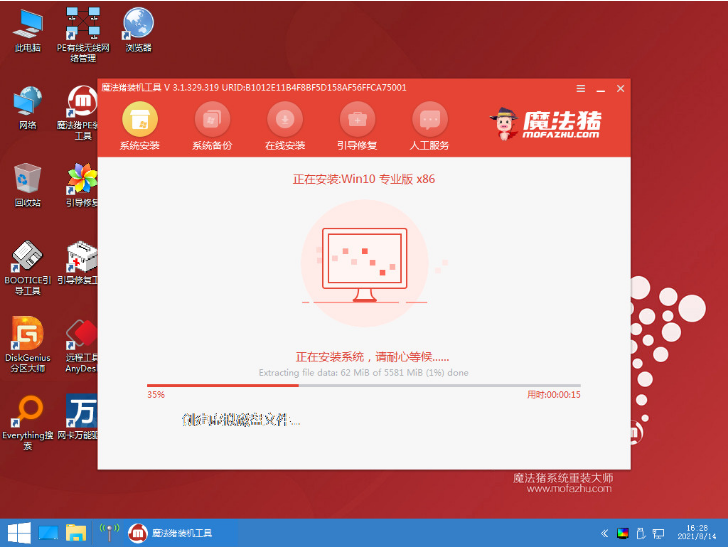
6、安装完成之后,再次点击立即重启电脑。

7、耐心等待进入到安装好的win10桌面即说明系统安装成功。

注意事项:先关闭电脑上的杀毒软件,然后备份保存好系统盘的资料后再安装新系统。
总结:
1、打开魔法猪一键重装系统工具;
2、选择win10系统进行安装;
3、下载镜像后重启进入pe系统;
4、安装成功后重启电脑;
5、重启电脑后进入新的系统即表示可正常使用。
 有用
83
有用
83


 小白系统
小白系统


 1000
1000 1000
1000 1000
1000 1000
1000 1000
1000 1000
1000 1000
1000 1000
1000 1000
1000 1000
1000猜您喜欢
- 分页符怎么删除?一招解决烦人分页问题..2024/05/02
- 全民k歌下载的歌曲在哪个文件夹..2022/09/03
- 简述电脑系统一键重装哪个软件好点..2023/04/11
- 小白工具怎么使用2021/12/12
- 重装系统c盘如何备份2022/11/10
- 台式怎么重装系统2022/11/11
相关推荐
- c盘格式化后怎么用u盘装win10系统?..2016/11/03
- win98模拟器怎么使用2022/09/20
- 3050ti吃鸡帧数是多少的介绍..2021/08/25
- 安装中出现计算机意外地重新启动或遇..2022/02/14
- Aero特效不显示怎么解决?2015/10/12
- xp系统安装步骤2022/09/15




















 关注微信公众号
关注微信公众号





